페이스북 스토리 만드는 방법

페이스북 스토리는 만드는 재미가 있습니다. 안드로이드 기기와 컴퓨터에서 스토리를 만드는 방법을 소개합니다.
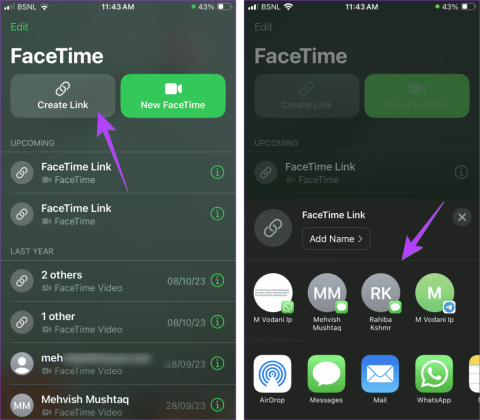
이전에는 FaceTime이 Apple 생태계로 제한되었습니다. 그러나 지난 몇 년 동안 Apple은 사고 방식을 바꾸었고 이제 Android 또는 Windows 사용자와도 FaceTime을 사용할 수 있습니다 . 이는 FaceTime 링크를 사용하여 가능합니다. Apple 기기에서 링크를 생성하고 Apple이 아닌 사용자와 공유하기만 하면 됩니다. 브라우저에서 FaceTime 통화에 참여할 수 있습니다. Android 또는 Windows 사용자에게 FaceTime 링크를 보내는 방법을 알아보세요.
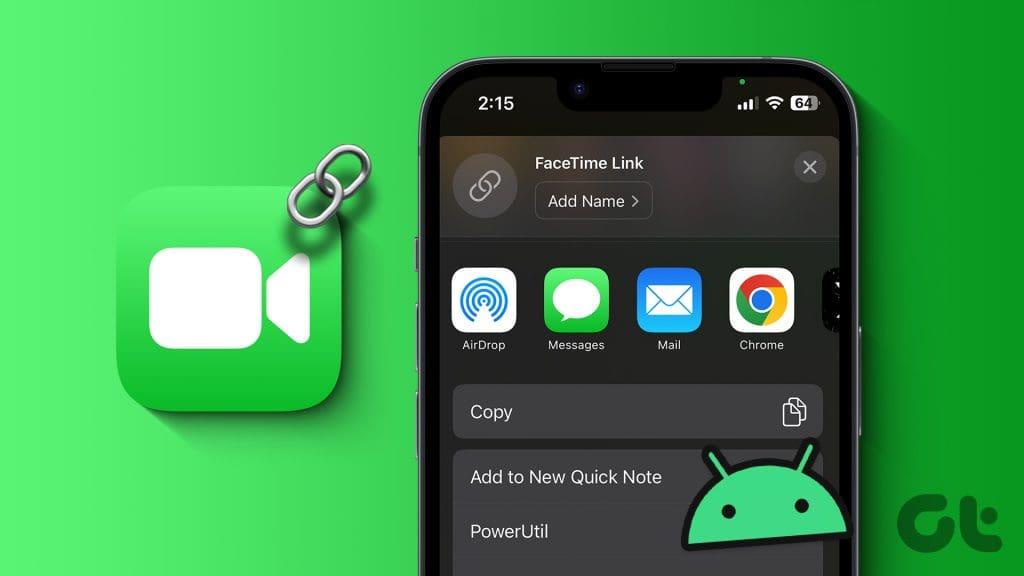
새로운 FaceTime 링크를 생성하고, 기존 FaceTime 링크를 공유하고, FaceTime 통화 중에 링크를 공유하는 방법을 다루었습니다. 시작하자.
iPhone, iPad, MacBook에서 Android 휴대폰이나 Windows PC로 FaceTime 링크를 보내려면 다음 단계를 따르세요.
1단계: iPhone 또는 iPad에서 FaceTime 앱을 엽니다.
2단계: 상단의 링크 만들기 버튼을 탭하세요.
3단계: 공유 시트가 열립니다. 이제 Android 사용자에게 FaceTime 링크를 보낼 앱을 선택하세요. 앱을 탭하고 Android 사용자에게 링크를 보냅니다.
또는 링크 복사 옵션을 눌러 링크를 iPhone의 클립보드에 복사한 후 원하는 앱에 붙여넣고 Android 또는 Windows 사용자와 공유할 수 있습니다.
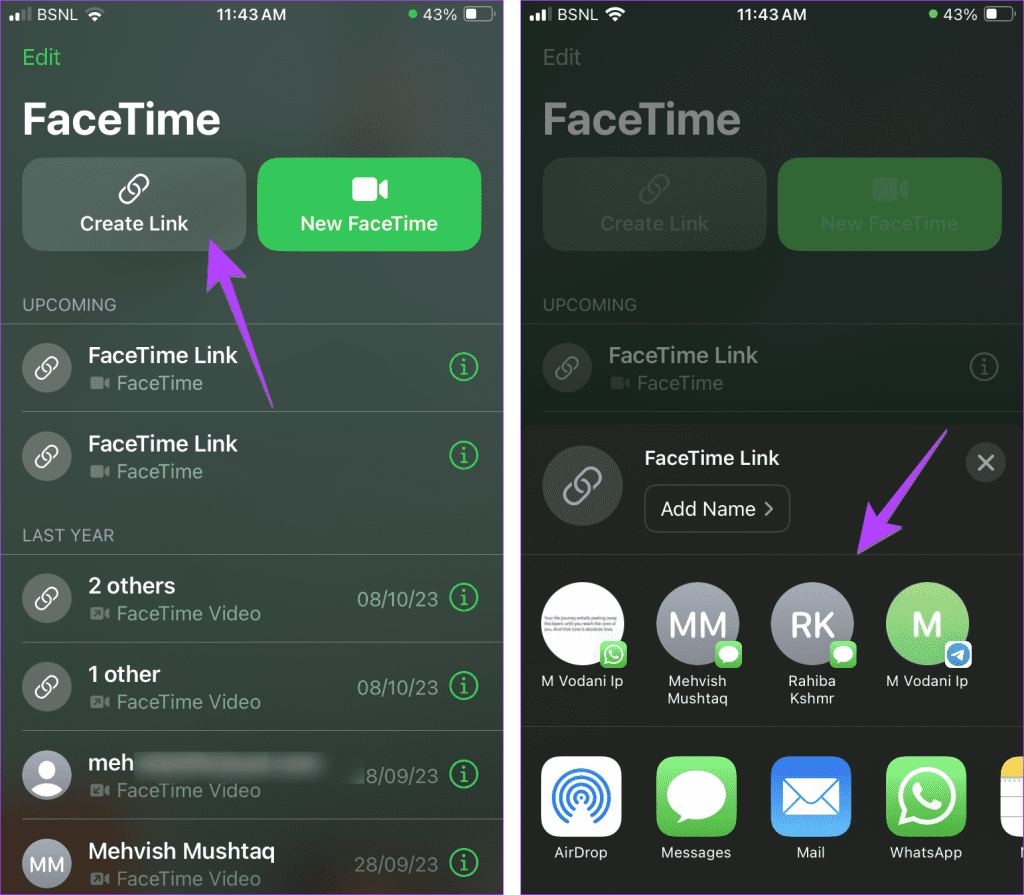
팁: 링크가 전송되면 iPhone의 FaceTime 앱 기본 화면에서 링크 이름을 확인할 수 있습니다. 그것을 탭하고 가입 버튼을 누르십시오.
1단계 : MacBook에서 FaceTime 앱을 엽니다.
2단계: 링크 생성 버튼을 클릭하고 Android 또는 Windows 사용자에게 링크를 보낼 앱을 선택합니다. 앱 목록에서 원하는 서비스를 찾을 수 없으면 링크 복사 버튼을 사용하세요.
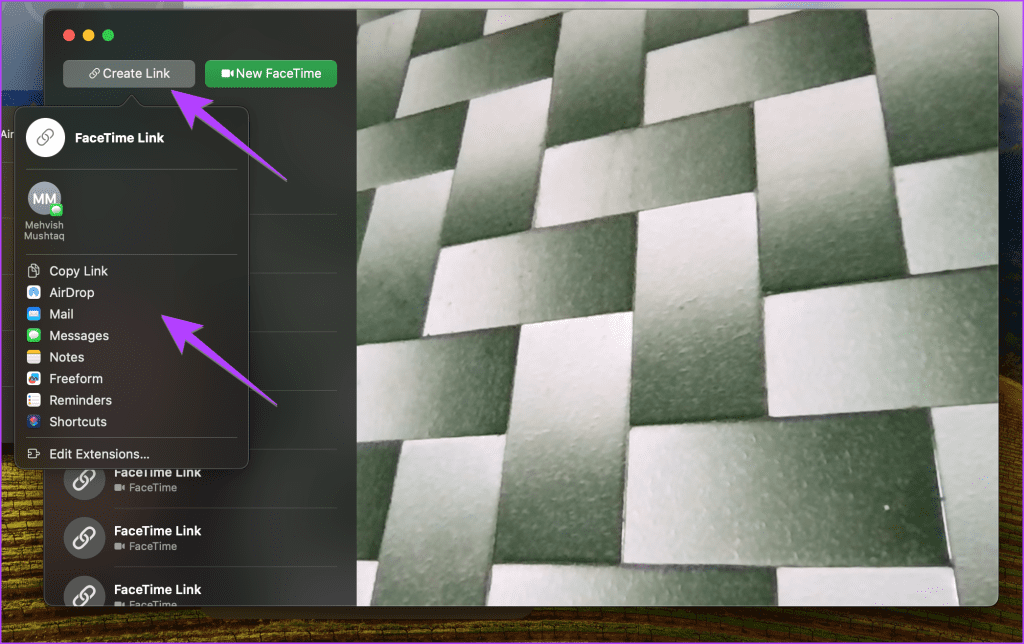
Android 또는 Windows 사용자는 FaceTime 통화에 참여하려면 받은 링크를 탭/클릭해야 합니다. 링크는 기기의 기본 브라우저에서 열립니다. 이 브라우저는 Chrome 또는 Microsoft Edge 브라우저여야 합니다. 이름을 입력하고 계속 버튼을 누른 다음 가입 버튼을 눌러야 합니다.
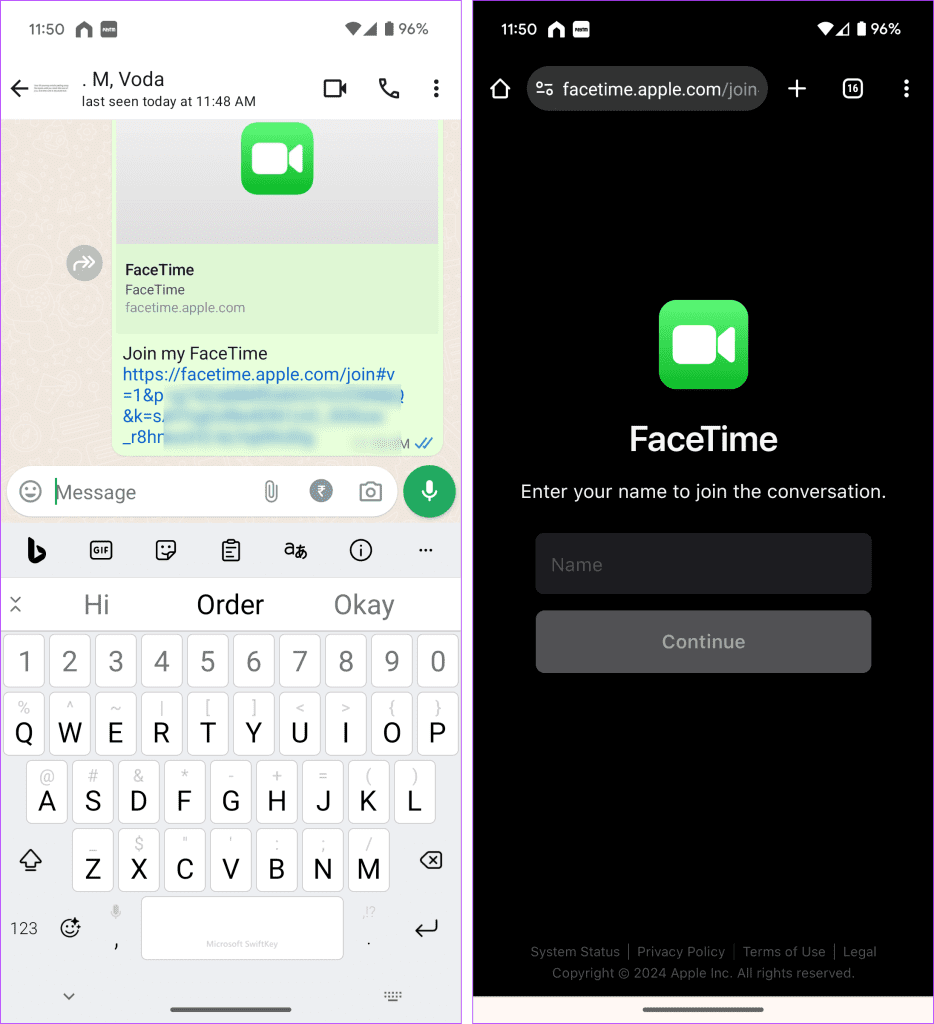
참여하면 통화 작성자는 '누군가 참여를 요청했습니다.'라는 알림을 받게 됩니다. 알림을 탭하고 FaceTime 통화에서 (i) 아이콘을 누른 다음 녹색 확인 표시 아이콘을 탭하여 사용자를 승인합니다. 승인을 받은 후에도 참가할 수 없다면 Android에서 FaceTime이 작동하지 않는 문제를 해결하는 방법을 알아보세요.
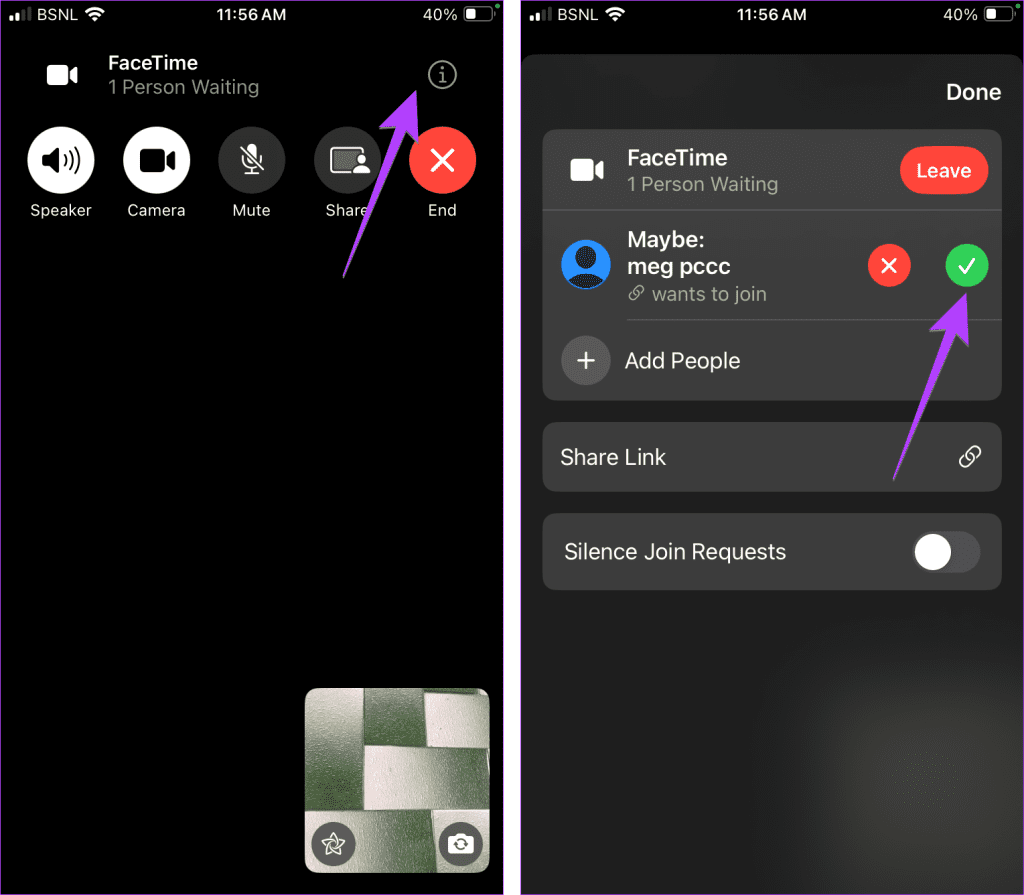
이미 FaceTime 링크를 만들어 일부 친구와 공유했으며 동일한 링크를 더 많은 Android 또는 Windows 사용자와 공유하고 싶다면 다음 단계를 따르세요.
1단계 : iPhone, iPad 또는 Macbook에서 FaceTime 앱을 엽니다.
2단계: 기본 FaceTime 화면에 이전에 생성된 모든 링크가 표시됩니다. 보내려는 FaceTime 통화 링크 옆에 있는 (i) 아이콘을 탭하세요.
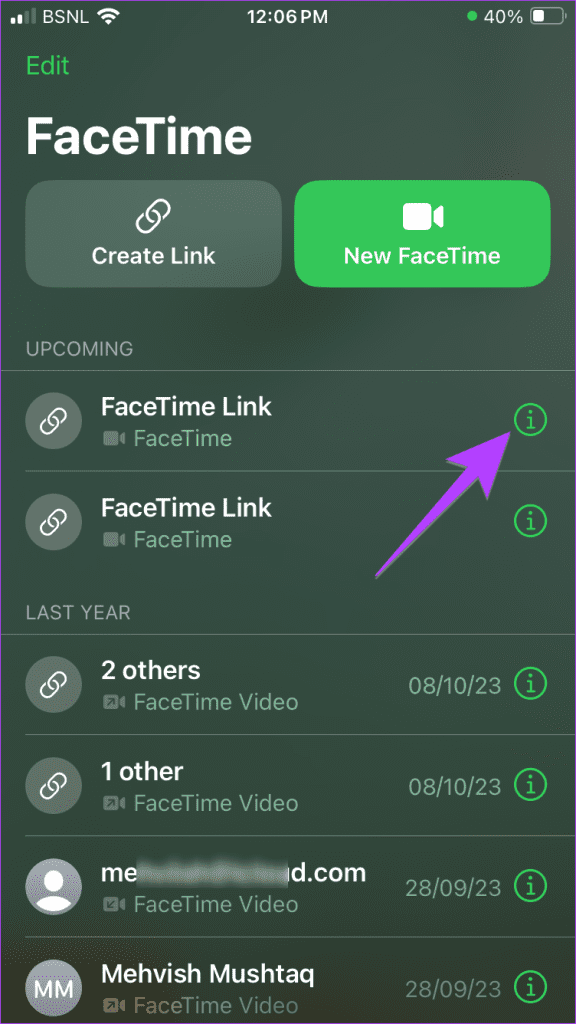
3단계: iPhone 및 iPad에서 링크 공유 버튼을 누르고 링크를 보낼 앱을 선택합니다.
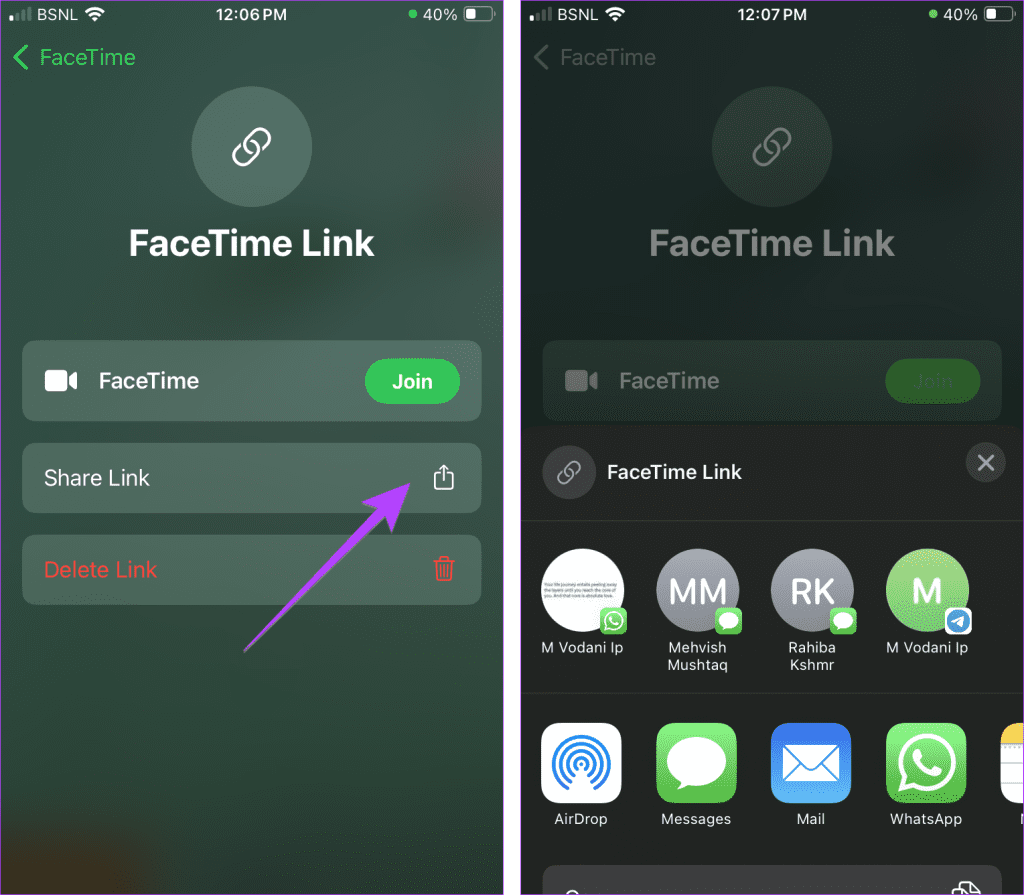
MacBook에서는 표시되는 링크 옆에 있는 공유 아이콘을 탭하고 앱을 사용하여 다른 사용자와 공유하세요.
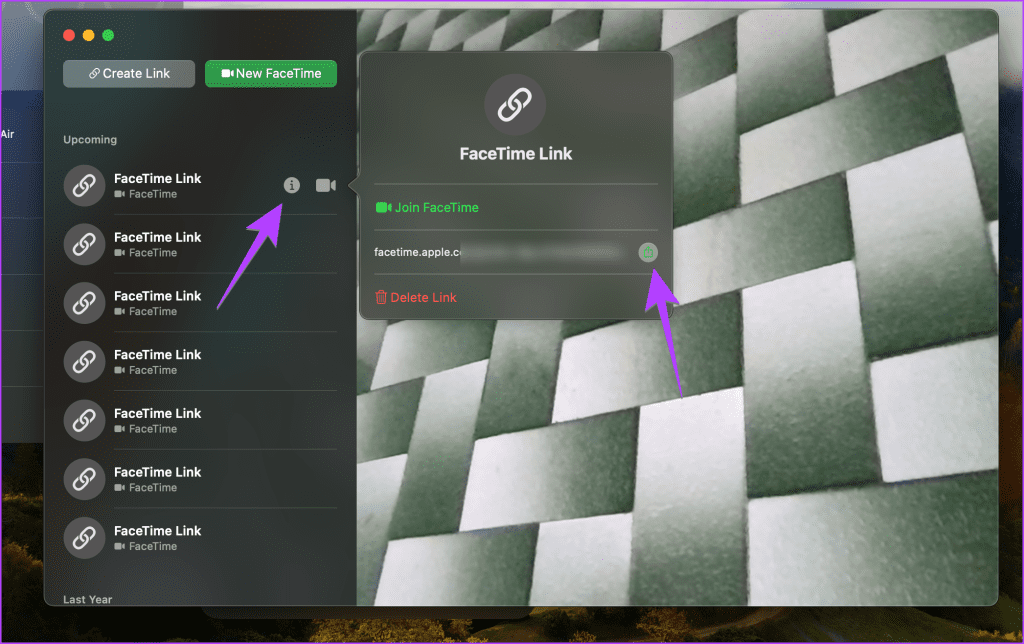
팁: iPhone의 공유 시트를 편집하고 사용자화하는 방법을 알아보세요 .
이미 FaceTime 화상 통화 중이라면 동일한 통화의 링크를 공유하여 Android 사용자를 초대하고 FaceTime을 사용할 수 있습니다. 이를 위해서는 다음 단계를 따르십시오.
1단계 : FaceTime 통화 중에 상단에 있는 (i) 아이콘을 탭합니다.
2단계 : 링크 공유 버튼을 누르고 Android 또는 다른 사용자에게 링크를 보낼 앱을 선택합니다.
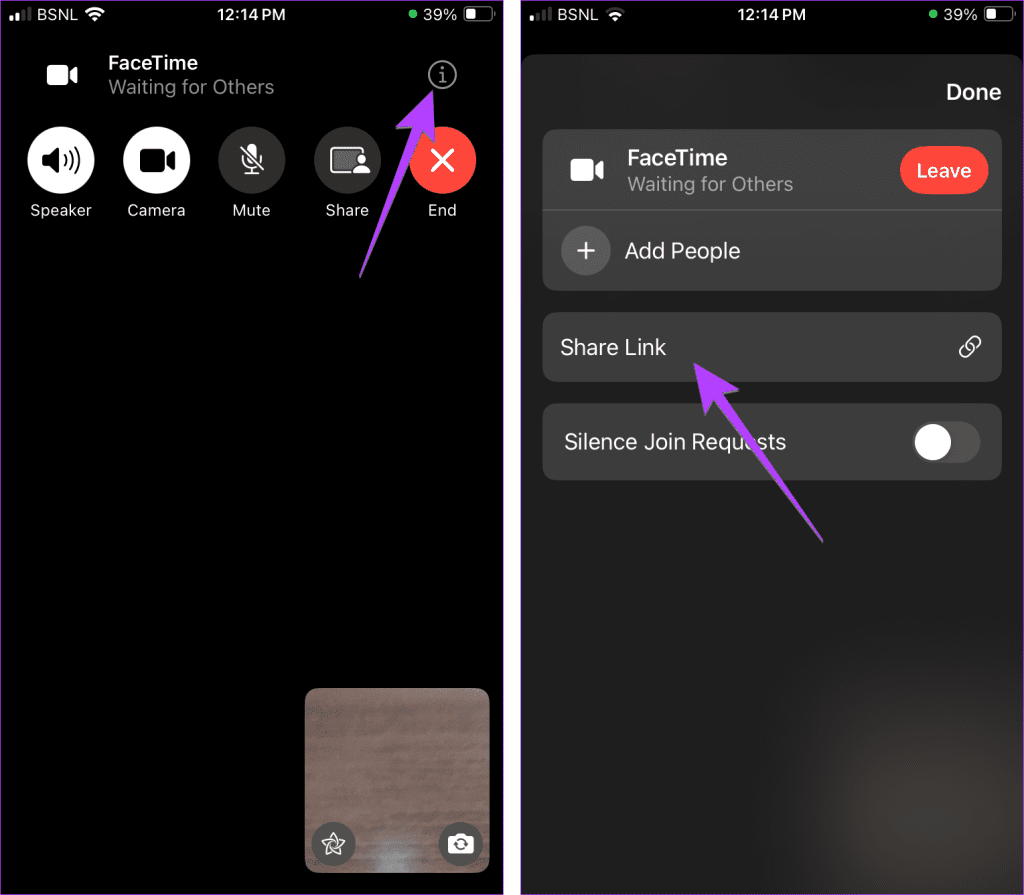
1단계: MacBook에서 FaceTime 통화 중에 앱 왼쪽 하단에 있는 사이드바 아이콘을 클릭하세요.
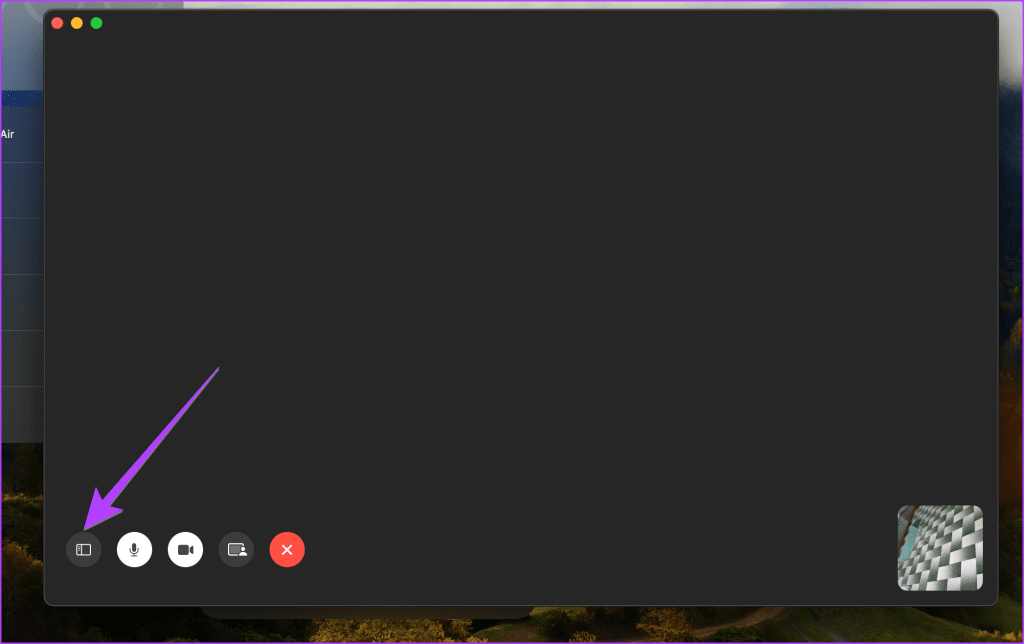
2단계 : 링크 공유를 클릭하고 앱을 선택하거나 링크를 복사한 후 Android 또는 Windows PC를 사용하여 친구나 가족과 공유하세요.
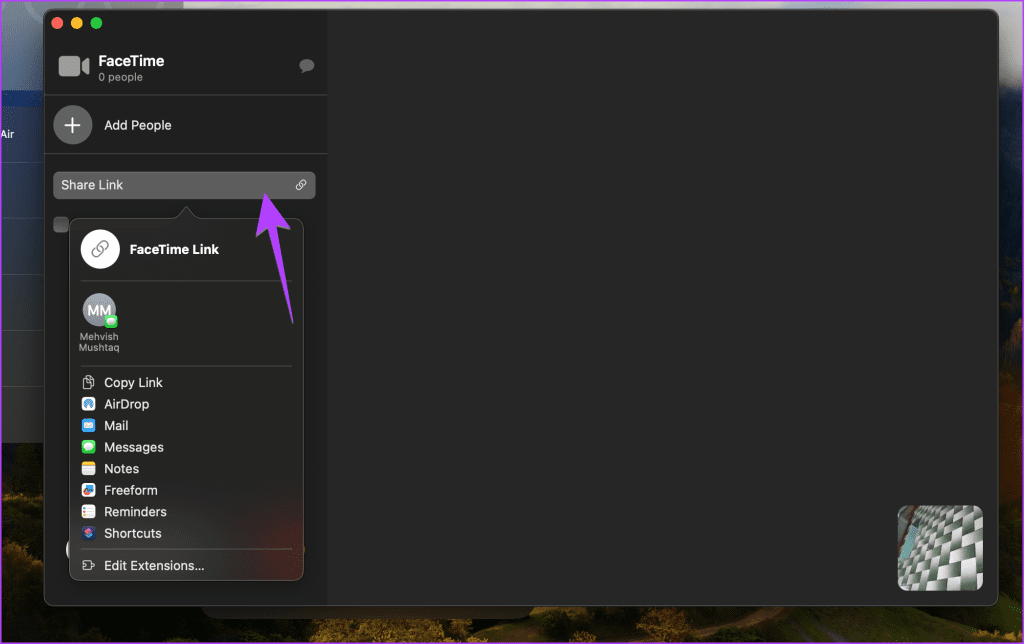
1. Android 및 Windows 장치에서 모든 FaceTime 기능을 사용할 수 있습니까?
카메라 끄기, 마이크 음소거 , 전체 화면 모드, 입력 모드 변경과 같은 기본 기능에 액세스할 수 있습니다. 그러나 Apple 이외의 사용자는 화면 공유 , SharePlay, 인물 모드, FaceTime 통화 효과 등과 같은 특수 기능을 사용할 수 없습니다.
2. FaceTime 링크의 이름을 바꾸는 방법은 무엇입니까?
공유 시트가 나타나면 이름 추가 버튼을 눌러 FaceTime 링크에 고유한 이름을 지정하세요.
3. iPhone에서 링크 생성 버튼이 작동하지 않거나 표시되지 않으면 어떻게 해야 합니까?
우선, 지원되는 Apple 기기를 사용하고 있는지 확인하세요. 둘째, 장치를 다시 시작하십시오. 그런 다음 설정 > 스크린 타임 > 콘텐츠 및 개인 정보 보호 제한 > 허용된 앱으로 이동하여 콘텐츠 제한 사항을 확인하세요. FaceTime과 카메라가 켜져 있는지 확인하세요.
링크는 Android와 iPhone 사이에서 FaceTime을 사용하는 가장 좋은 방법을 쉽게 제공합니다. FaceTime 경험을 향상하려면 FaceTime에 대한 몇 가지 유용한 팁을 확인하세요 . 또한 Android와 iPhone 모두에서 작동하는 다른 영상 채팅 앱에 대해서도 알아보세요.
페이스북 스토리는 만드는 재미가 있습니다. 안드로이드 기기와 컴퓨터에서 스토리를 만드는 방법을 소개합니다.
이 튜토리얼을 통해 Google Chrome 및 Mozilla Firefox에서 삽입된 비디오 자동 재생 기능을 비활성화하는 방법을 알아보세요.
삼성 갤럭시 탭 A가 검은 화면에 멈추고 전원이 켜지지 않는 문제를 해결합니다.
아마존 파이어 및 파이어 HD 태블릿에서 음악 및 비디오를 삭제하여 공간을 확보하고, 정리를 하거나 성능을 향상시키는 방법을 지금 읽어보세요.
아마존 파이어 태블릿에서 이메일 계정을 추가하거나 삭제하는 방법을 찾고 계신가요? 우리의 포괄적인 가이드가 단계별로 과정을 안내해 드립니다. 좋아하는 장치에서 이메일 계정을 간편하게 관리하세요. 이 꼭 읽어야 할 튜토리얼을 놓치지 마세요!
안드로이드 기기에서 앱이 시작 시 자동으로 실행되지 않도록 영구적으로 방지하는 두 가지 솔루션을 보여주는 튜토리얼입니다.
이 튜토리얼은 Google 메시징 앱을 사용하여 안드로이드 기기에서 문자 메시지를 전달하는 방법을 보여줍니다.
아마존 파이어에서 구글 크롬을 설치하고 싶으신가요? 킨들 기기에서 APK 파일을 통해 구글 크롬 설치하는 방법을 알아보세요.
안드로이드 OS에서 맞춤법 검사 기능을 사용하거나 비활성화하는 방법.
다른 장치의 충전기를 내 전화기나 태블릿에서 사용할 수 있는지 궁금하신가요? 이 유익한 포스트에는 몇 가지 답변이 있습니다.







